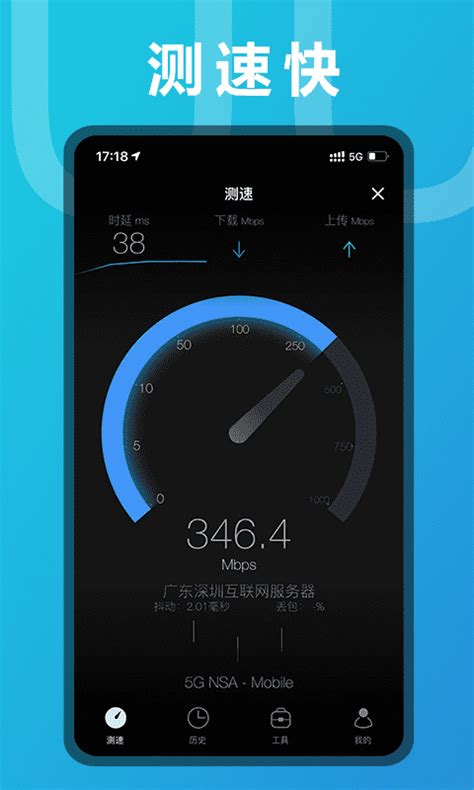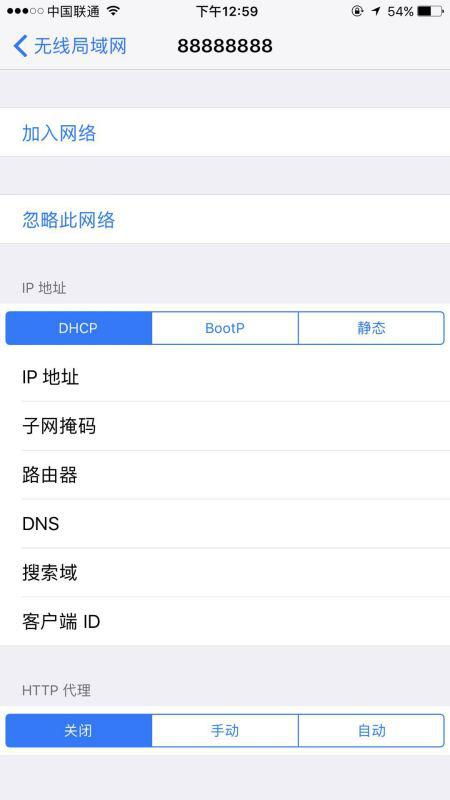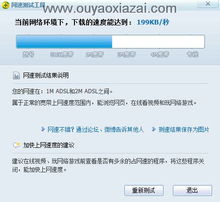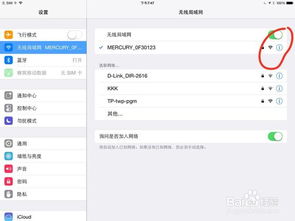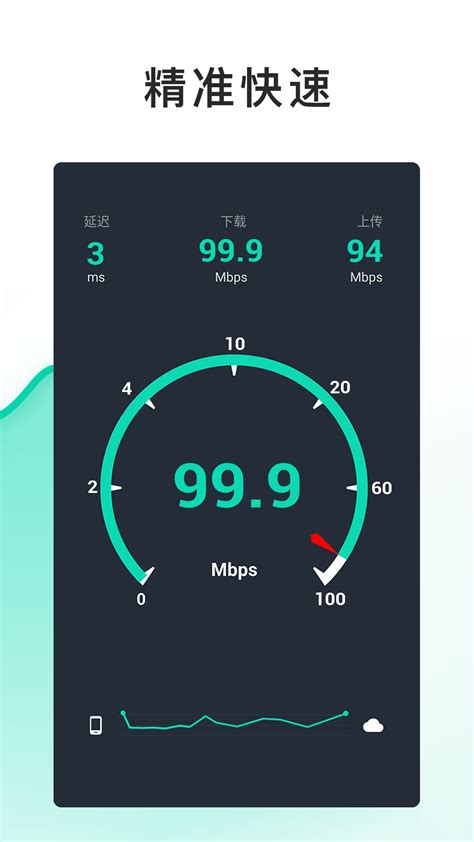一键测试手机WiFi网速

在如今信息爆炸的时代,WiFi已经成为我们生活中不可或缺的一部分。无论是在家中追剧、玩游戏,还是在外办公、学习,稳定的WiFi网速都是保证我们体验流畅的关键。然而,你是否曾经遇到过WiFi信号明明满格,但网速却慢得像蜗牛一样的情况?这时候,你就需要一款便捷、准确的工具来测试WiFi网速,而手机正是你随身携带的最佳选择。接下来,就让我们一起探索如何用手机轻松测量WiFi网速吧!

一、为什么需要测量WiFi网速?
首先,我们要明白为什么需要测量WiFi网速。在日常生活中,我们经常会遇到WiFi卡顿、网页加载缓慢、视频缓冲时间长等问题,这些问题大多与网速不稳定有关。通过测量WiFi网速,我们可以了解当前网络的实际情况,判断是否需要调整路由器位置、更换网络套餐或联系运营商解决问题。此外,在多个设备同时使用WiFi时,测量网速还能帮助我们合理分配网络带宽,确保每个设备都能获得流畅的网络体验。
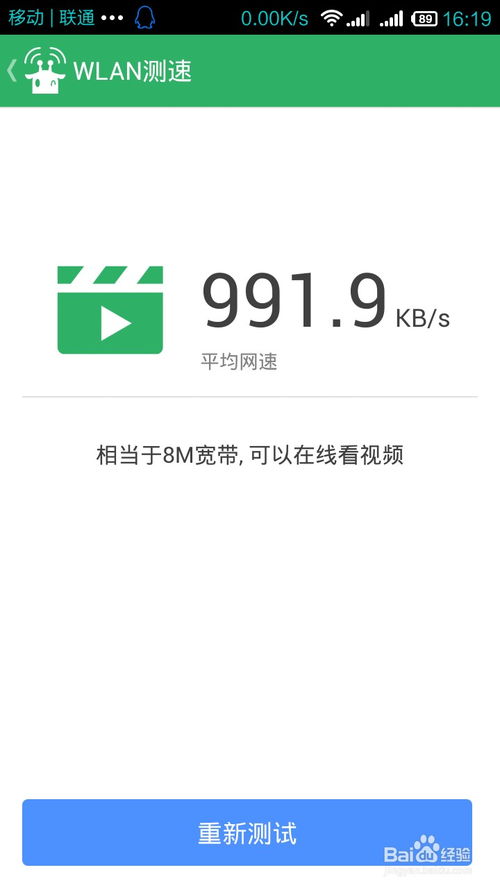
二、手机测WiFi网速的优势
使用手机测量WiFi网速具有诸多优势。首先,手机是我们日常生活中最常用的电子设备之一,几乎每个人都随身携带,因此无需额外购买专业设备即可进行测量。其次,手机应用商店中提供了众多免费或低成本的网速测试应用,这些应用通常具备简单易用的界面和强大的功能,能够满足我们日常测量的需求。最后,手机测网速具有灵活性高、实时性强的特点,无论身处何地,只要打开手机应用即可进行网速测试,帮助我们随时掌握网络状况。

三、选择适合的网速测试应用
在使用手机测量WiFi网速之前,我们需要选择一款适合的网速测试应用。以下是一些挑选网速测试应用时需要注意的关键点:
1. 准确性:选择经过广泛验证、用户评价高的应用,以确保测量结果的准确性。
2. 界面友好:应用界面应简洁明了,易于操作,方便用户快速了解网络状况。
3. 功能丰富:除了基本的网速测试功能外,还可以选择具备网络诊断、历史记录查看、设备对比等功能的应用,以满足更多场景下的需求。
4. 隐私保护:在下载和安装应用时,注意查看其隐私政策,确保个人信息得到妥善保护。
四、如何进行WiFi网速测试?
接下来,我们就以一款典型的网速测试应用为例,介绍如何用手机进行WiFi网速测试:
1. 下载并安装应用:
打开手机应用商店,搜索“网速测试”或相关关键词,找到合适的应用并下载安装。
2. 打开应用并连接WiFi:
启动网速测试应用,确保手机已连接到需要测试的WiFi网络。
3. 开始测试:
在应用界面中选择“开始测试”或类似按钮,应用将自动进行网速测量。测试过程中,请保持手机网络连接的稳定性,避免中断测试。
4. 查看测试结果:
测试完成后,应用将显示详细的网速数据,包括下载速度、上传速度、延迟(ping)等信息。这些数据可以帮助我们了解当前WiFi网络的性能状况。
5. 分析并优化网络:
根据测试结果,我们可以判断WiFi网络是否存在问题。如果下载速度或上传速度远低于预期,可以尝试调整路由器位置、减少干扰源、升级网络套餐或联系运营商寻求解决方案。同时,还可以利用应用提供的网络诊断功能,进一步分析并优化网络性能。
五、提高WiFi网速的小技巧
除了使用网速测试应用来测量和优化WiFi网速外,我们还可以尝试以下小技巧来提高WiFi网络的性能:
1. 调整路由器位置:
将路由器放置在房间的中心位置,避免将其放置在角落或靠近墙壁的地方,以减少信号干扰和衰减。
2. 升级路由器固件:
定期检查并升级路由器的固件,以确保其性能得到优化和修复已知的漏洞。
3. 避免信号干扰:
尽量避免将路由器放置在微波炉、蓝牙设备或其他可能产生信号干扰的电器附近。
4. 使用5GHz频段:
如果路由器支持5GHz频段,尽量使用该频段进行连接,因为5GHz频段通常比2.4GHz频段具有更高的带宽和更低的干扰。
5. 限制设备数量:
在多个设备同时使用WiFi时,尽量限制连接设备的数量,以减少网络拥堵和带宽占用。
6. 更换高性能路由器:
如果条件允许,可以考虑更换一款性能更强大的路由器,以支持更多的设备和更高的带宽需求。
六、注意事项
在使用手机测量WiFi网速时,还需要注意以下几点:
1. 测试环境:
确保测试环境相对安静,避免其他电子设备的干扰。同时,尽量选择在网络使用高峰期进行测试,以获取更真实的网络性能数据。
2. 多次测试:
由于网络状况可能受到多种因素的影响,建议进行多次测试并取平均值作为最终结果。这样
- 上一篇: SQL Server 2012 创建数据库教程
- 下一篇: 解锁原神绀田事话:详细攻略与步骤指南
-
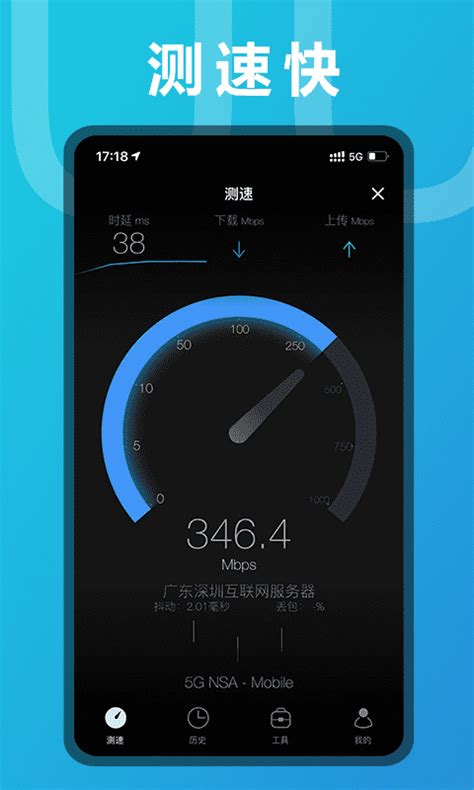 如何用手机测试WiFi网速?资讯攻略11-02
如何用手机测试WiFi网速?资讯攻略11-02 -
 一键速测!手机查网速超简单方法大揭秘资讯攻略02-13
一键速测!手机查网速超简单方法大揭秘资讯攻略02-13 -
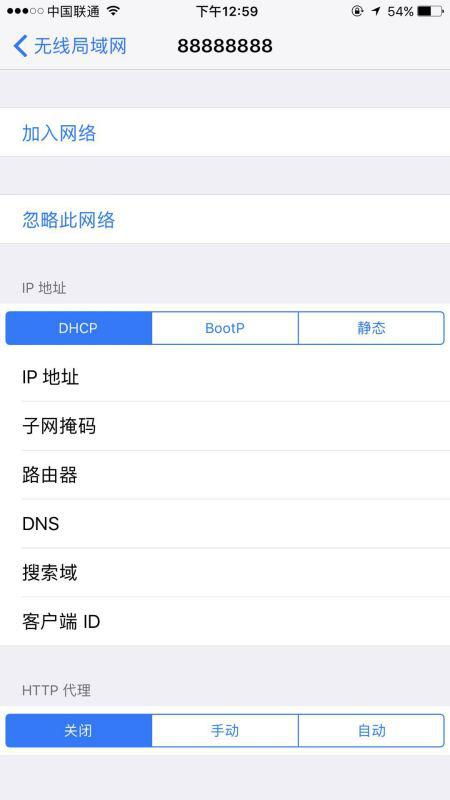 如何解决手机连接WiFi后网速缓慢的问题?资讯攻略03-24
如何解决手机连接WiFi后网速缓慢的问题?资讯攻略03-24 -
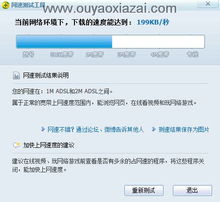 一键加速,360全方位检测,揭秘你的网速真相!资讯攻略11-27
一键加速,360全方位检测,揭秘你的网速真相!资讯攻略11-27 -
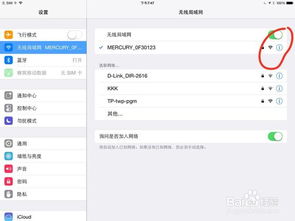 如何有效提高WiFi网络速度?资讯攻略10-31
如何有效提高WiFi网络速度?资讯攻略10-31 -
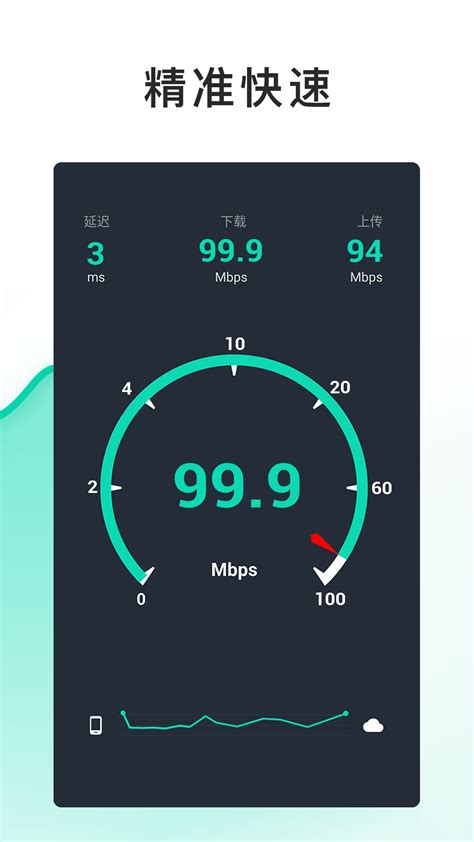 轻松掌握:如何快速测试你的网速资讯攻略11-27
轻松掌握:如何快速测试你的网速资讯攻略11-27